1、将所有数据放入同一个sheet中(注意,同一个分组的数据要挨着),示例数据如下(分2组,g1和g2):

2、选中所有数据,点击stacked column,如下:

3、得到绘图结果如下:

4、在图层编号处单击右键,选择Layer properties:

5、进入Stack页签,勾选曷决仙喁Use Subgrouping(in group tab) for cumulative/incremental,点击OK:
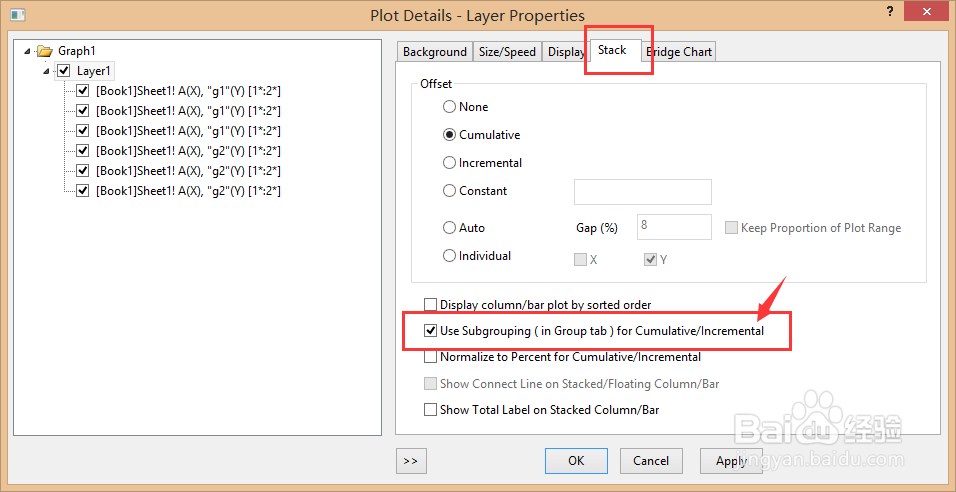
6、双击柱子,进入Plot Details,在Group页签下放的Subgrouping部分勾选By size, 然后在出现的Subgroup Size处填分组个数。示例数据中共有2个分组,故填2:
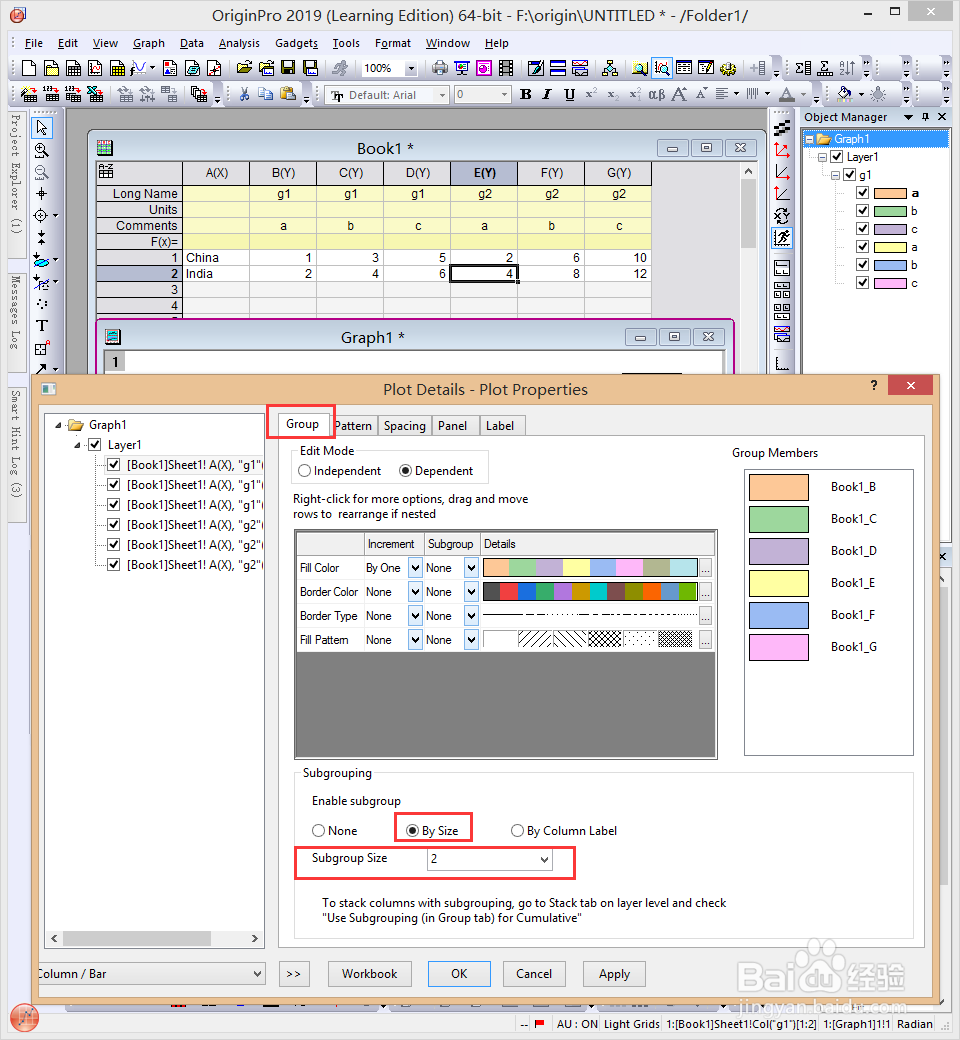
7、最终得到绘图结果如下:

